
テレワークが始まってからは、サブモニターでは常にゲームをプレイし続けているというツワモノも居るようですね。
私もサブモニター画面が無いと効率が落ちて、何か物足りなくて目の前が寂しく感じます。
しかしながらノートパソコンとスマートホン、タブレットしか手元にない状況で、サブモニターを使いたい事ってありますよね。
今回は手持ちのスマートホンやタブレット端末を、サブモニターとして使う方法を解説します。
spacedesk
「spacedesk」というマルチモニター/ミラーリング用のアプリを使用します。
spacedeskは、パソコンとWifiで接続するので、同じWifiに接続している必要がありますが、ワイヤレスで使えて便利です。
Android端末と書きましたが、iOS版のアプリも出ています。iPhone/iPadでもサブスクリーンとして使う事ができます。
spacedesk (multi monitor display extension screen)
開発:datronicsoft
評価:[star rating=”4″ max=”5″ numeric=”yes”]
無料
   |
spacedeskの設定方法
PC側にもアプリを入れます
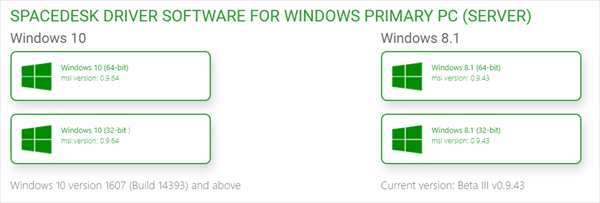
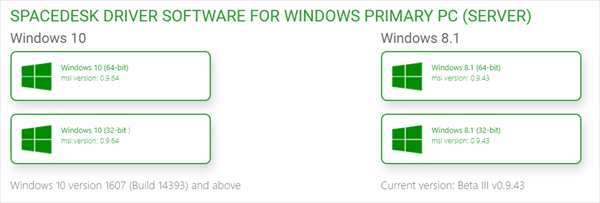
PCでSpaceDeskを起動する(既にバックグラウンドで起動していると思います)


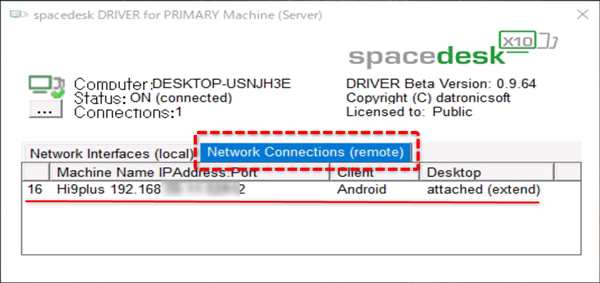
PCを設定してサブモニターとして使う
次にタブレットをサブモニターとして表示できるよう、パソコン側で設定します
デスクトップで右クリックして「ディスプレイ設定」を開く
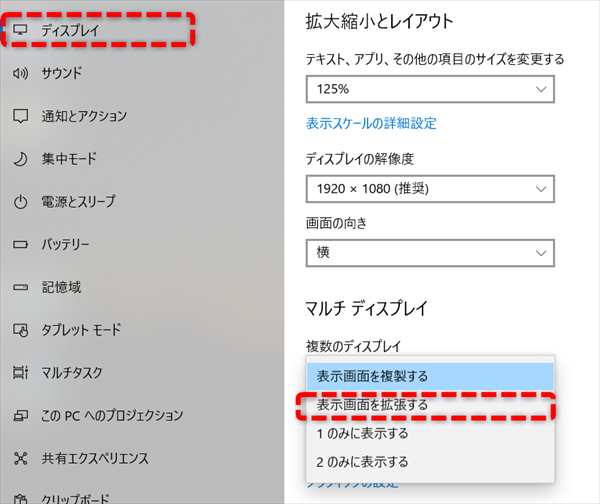

タブレット・サブモニターの使用レビュー
私は、ノートパソコンで作業する時、結構お世話になってます。狭いノーパソ画面が広がるので、データ画面を開いておいたりするだけでも、かなり役に立ってます。
spacedesk は、Wifiで接続するので若干遅延がありますが、私の用途では気になるほどではありません。
ゲームは、シミュレーション系なら遊べますが、アクション系のゲームでの使用は厳しいと思います。

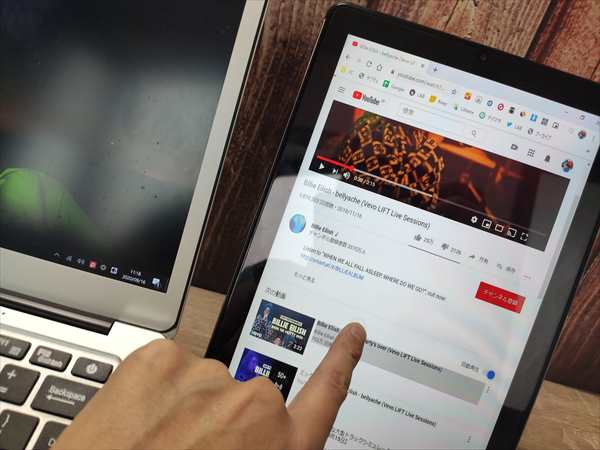
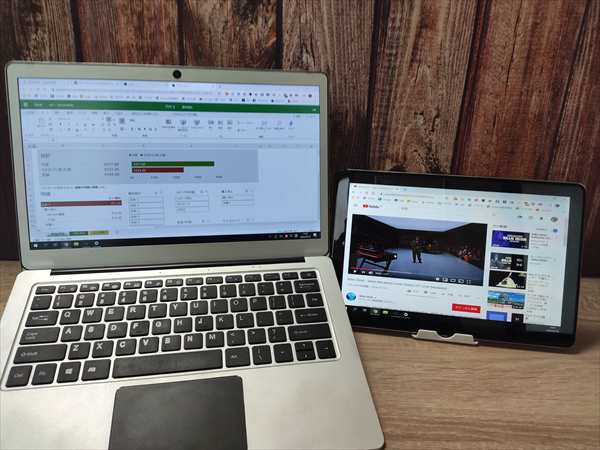
メインで作業中に、サブモニターを使っていない時は、YoutubeやNetflixを流している方が多いようですね。
またマルチディスプレイをオフにして、ミラーリングしておけば、タブレットを使ってリモートデスクトップとしても使えます。
仕事部屋のパソコンをリビングで操作したりもできます。
株式のデータをサブ画面に映している、投資家の画面はドラマでも良く目にしますよね。でも、一般人が2画面も使うか?マルチディスプレイって必要? 聖徳太子じゃないのに2画面てどうやって使うの?..などと思っている人も多いと思います。
手持ちのAndroidタブレット端末を流用するだけで、高価なディスプレイを買う必要が無いので、マルチディスプレイ入門としてもお勧めです。
今回ご紹介したアプリ
![]()
spacedesk (multi monitor display extension screen)
開発:datronicsoft
評価:[star rating=”4″ max=”5″ numeric=”yes”]
無料
   |
タカシ
最新記事 by タカシ (全て見る)
- 【実機レビュー】約1万円で買える高コスパ8.7型タブレット「CHUWI AuPad mini 」 - 2025年12月30日


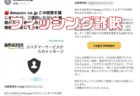
コメント